
Интернетта күбрәк компьютер кулланучылары корреспонденция һәм тавышлы элемтә генә түгел, видео шалтыратулар белән генә аралаша. Ләкин мондый элемтә ала белү, беренче чиратта сезгә видеокамераны компьютерга тоташтырырга кирәк. Бу җиһаз шулай ук агымны, укыту дәресләрен оештыру өчен кулланылырга мөмкин, территорияне һәм башка максатларда. Әйтик, фотоаппаратны стационар компьютерда яки Windows 7 белән ноутбукка ничек бирергә икәнен аңлыйк.
Әгәр дә сез "Deviceайланма менеджеры" ның "җайланмалар менеджеры" исемендә тапмасагыз, һәм бу кайвакыт була, сезгә җайланма конфигурациясеннән өстәмә яңарту кирәк булачак.
- Моның өчен "гамәл" акциясендә менюга басыгыз һәм "конфигурацияне яңарту" ны сайлагыз.
- Конфигурацияне яңартканнан соң, фотоаппарат җайланмалар исемлегендә булырга тиеш. Әгәр дә сез аның катнашмаганын тапсагыз, аңа өстә күрсәтелгәнчә кертелергә тиеш.
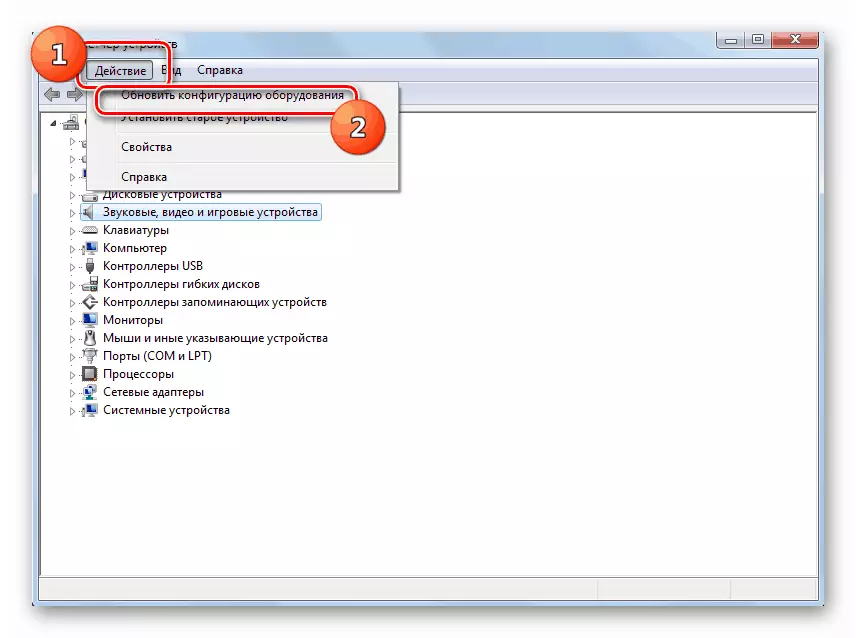

Моннан тыш, әйтергә кирәк, камераның дөрес эшләве һәм аның "Devайланмалар менеджеры" өчен дөрес дисплей хәзерге машина йөртүчеләр булуын таләп итәргә кирәк. Шуңа күрә, видео җиһазлар белән бергә, шулай ук аларның яңартуларын урнаштырырга кирәк.
Дәрес:
Windows 7 өчен драйверларны ничек яңартырга
Шоферлар урнаштыру өчен иң яхшы программалар
2 нче ысул: ноутбуктагы камерага борылу
Заманча ноутбуклар, кагыйдә буларак, интеграль палата бар, шуңа күрә стационар компьютерда шундый ук процедурадан аерылып торалар. Еш кына бу гамәл ноутбук моделенә карап билгеле бер төп комбинация яки торак төймәсенә басып башкарыла.
Шулай ук кара: Веб-камерага веб-камера җибәрегез
Камераны ноутбукларда башлау өчен иң еш төп комбинацияләр:
- Fn + "Камера" (иң очратылган вариант);
- Fn + v;
- Fn + f11.
Күргәнегезчә, еш кына стационар компьютерда камераны кабызу өчен, аны компьютер белән тоташтырырга һәм, кирәк булса, машина йөртүчеләр урнаштырырга кирәк. Ләкин кайбер очракларда, шулай ук җайланма менеджерында өстәмә көйләүләр ясарга туры киләчәк. Ноутбукта урнаштырылган воккорданы активлаштыру клавиатурадагы билгеле бер клавиатура комбинациясен басып эшли.
